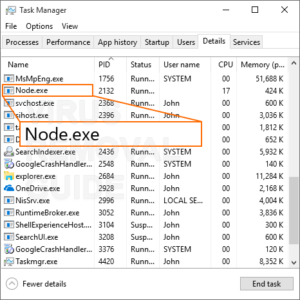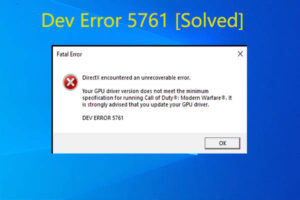Resumen :

Según los informes de los usuarios, la pantalla en blanco y negro de la computadora a menudo interrumpe el funcionamiento normal de su PC. ¿Por qué mi computadora tiene Windows 10 en blanco y negro? Si tiene tantas dudas como muchos otros usuarios, vale la pena leer este artículo de MiniTool, ya que analiza las posibles causas y soluciones disponibles para usted.
Microsoft continúa lanzando nuevas actualizaciones para el sistema Windows. Por un lado, la nueva versión de actualización trae nuevas funciones. Por otro lado, sin embargo, causa problemas terribles como Windows Creator Edition lento, pantalla azul de la muerte (BSOD) y errores de actualización, etc.
Las nuevas funciones que trae la nueva versión de actualización no siempre son beneficiosas para los usuarios. Por ejemplo, el filtros de color caracteristico de Actualización de Windows 10 Fall Creators puede causar pantalla de computadora en blanco y negro problema, mientras que beneficia a las personas con visión gravemente dañada.
¿Por qué mi computadora está en blanco y negro en Windows 10?
El problema de la pantalla del ordenador en blanco y negro (modo escala de grises) confunde a muchos usuarios. Y puedes ver muchas quejas en algunas tecnologías. ¿Por qué mi computadora tiene Windows 10 en blanco y negro? Si tiene curiosidad, preste atención al contenido a continuación.
Hay varias cosas que pueden llevar a una pantalla de computadora en blanco y negro. Se resumen a continuación.
- La tarjeta gráfica de su sistema puede estar dañada, suelta o dañada.
- Las aplicaciones de terceros instaladas en la computadora cambian la configuración de la pantalla.
- El controlador de gráficos está dañado o desactualizado.
- La pantalla está defectuosa o hay conexiones sueltas.
- Es posible que haya realizado operaciones incorrectas en su sistema (por ejemplo, cambio de configuración de pantalla).
Recomendación principal: lo que puede hacer para reparar la pantalla negra de Windows 10 después de iniciar sesión
Solución 1: deshabilite los filtros de color a través de la configuración
Si su Windows 10 es en blanco y negro, es probable que el modo de escala de grises de su dispositivo esté activado. Si lo hace, puede desactivar los filtros de color a través de Windows configuraciones. En otras palabras, debe desactivar el modo blanco y negro de Windows 10.
Etapa 1: Abre el configuraciones presionando las ventanas y I llaves. En la interfaz principal de configuraciones ventana, haga clic en Personalización seguir.
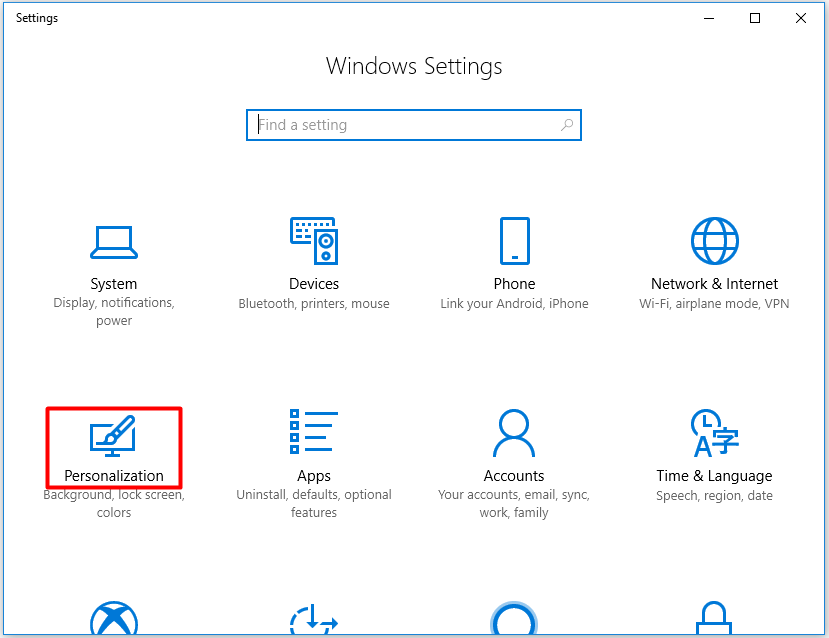
2do paso: En la siguiente ventana, haga clic en Colores en el panel izquierdo, luego muévase al lado derecho de la ventana. Desplácese por el contenido para buscar y hacer clic Configuraciones de alto contraste.
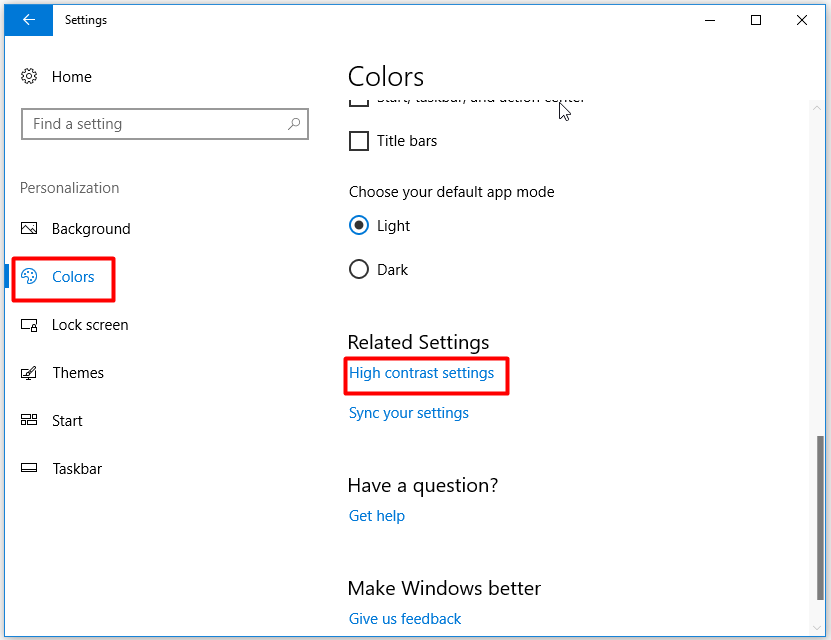
Paso 3: En la ventana de solicitud, establezca el estado de Aplicar un filtro de color como Desactivado.
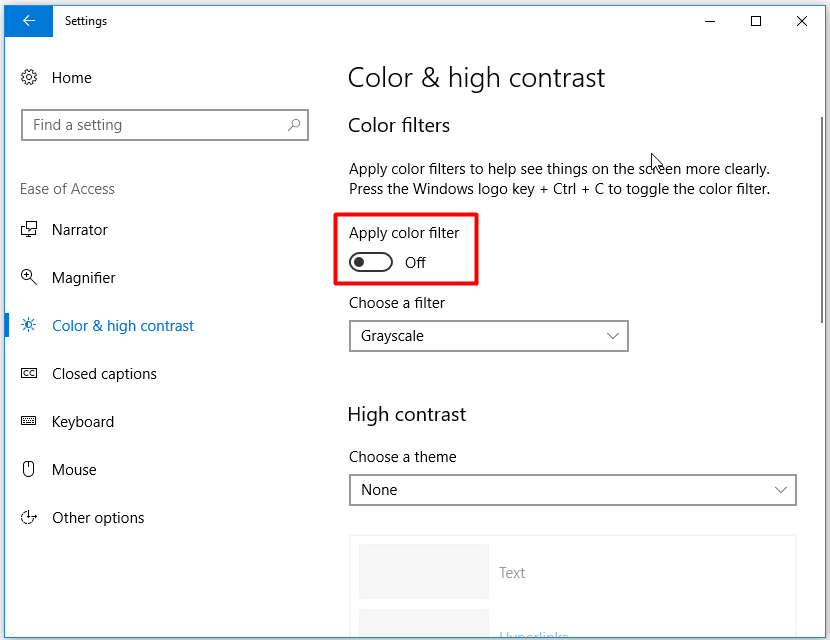
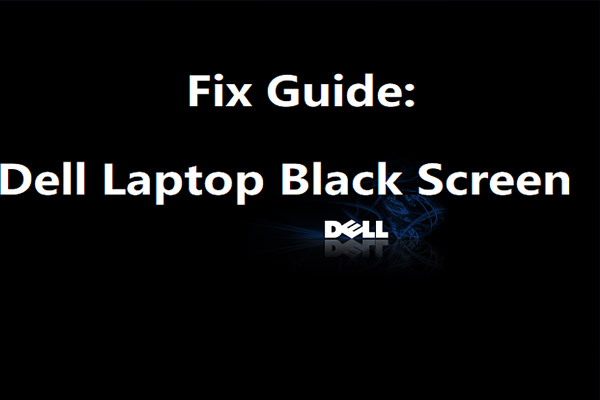
¿Ha sufrido un problema con la pantalla negra de la computadora portátil Dell? ¿Cómo ocurre este molesto error? Este artículo explorará las razones y las soluciones.
Solución 2: pruebe la pantalla conectando un monitor externo
Windows 10 se ha vuelto blanco y negro, ¿qué debo hacer? Bueno, puede verificar la visualización del error conectándose a un monitor externo. Como se analizó anteriormente, los problemas de visualización pueden provocar problemas en blanco y negro en la pantalla de la computadora. Por tanto, es necesario realizar una prueba de visualización. Para hacer esto, siga los pasos a continuación.
Etapa 1: Busque un monitor externo y luego conéctelo a su computadora con un cable.
2do paso: Reinicie su PC.
Paso 3: Si escucha sonidos de ventiladores, discos girando o pitidos, su computadora está funcionando correctamente. Esto prueba que hay algún problema con su monitor original. Necesita repararlo o reemplazarlo por uno nuevo.
Lectura recomendada: ¿Por qué mi computadora sigue fallando? Aquí están las respuestas y correcciones.
Solución 3: actualice el controlador de gráficos
El controlador de gráficos desactualizado o dañado también se puede atribuir al error en blanco y negro del escritorio. Para eso, aquí hay 2 pasos para ti.
Etapa 1: Compruebe si su controlador está actualizado.
2do paso: Si el controlador está desactualizado, actualícelo inmediatamente. Si el controlador ya es la última versión, pruebe con otros métodos.
Solución 4: realice un restablecimiento completo
Si tiene un problema de pantalla en blanco y negro en un dispositivo de batería extraíble, apáguelo, retire todos los dispositivos externos conectados y desconecte el adaptador de CA. Luego, retire la batería de la computadora y presione el botón de encendido durante unos 15 segundos.
Después de eso, vuelva a colocar la batería y encienda la computadora como de costumbre para verificar si el error en blanco y negro del escritorio está solucionado.
¿Windows 10 es blanco y negro? ¡Pruebe los métodos dados para solucionar este problema ahora!